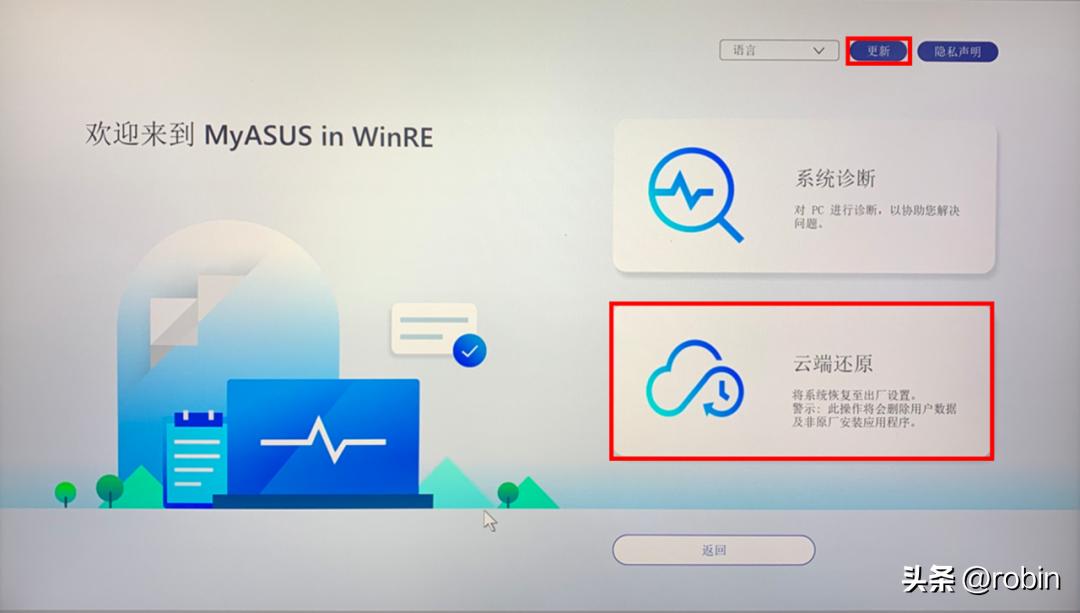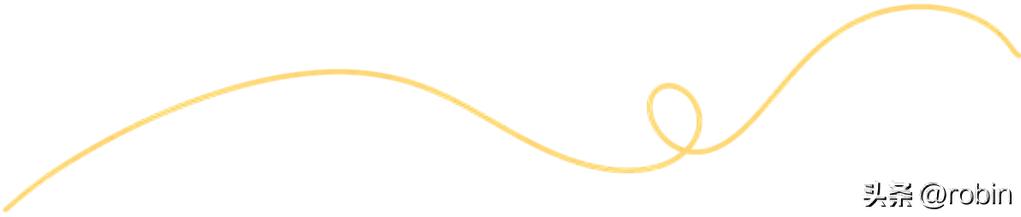
云端还原的系统需求
① 云端还原需连接电源、有线或无线网络,本地备份需要外部存储设备。
② 华硕部分笔记本/台式机/一体机/ROG掌机支持云端还原。
云端还原分为 MyASUS in WinRE 和 UEFI BIOS 云端还原两种,请根据设备支持的云端还原类型来选择。注意:请务必在云端还原开始前或过程中备份所有分区中的重要资料。
MyASUS in WinRE 中的云端还原
操作步骤
1.按下电源按钮后,快速按F12键几次(部分机型为F9键)进入
选择选项
界面。依次点击
疑难解答
MyASUS in WinRE
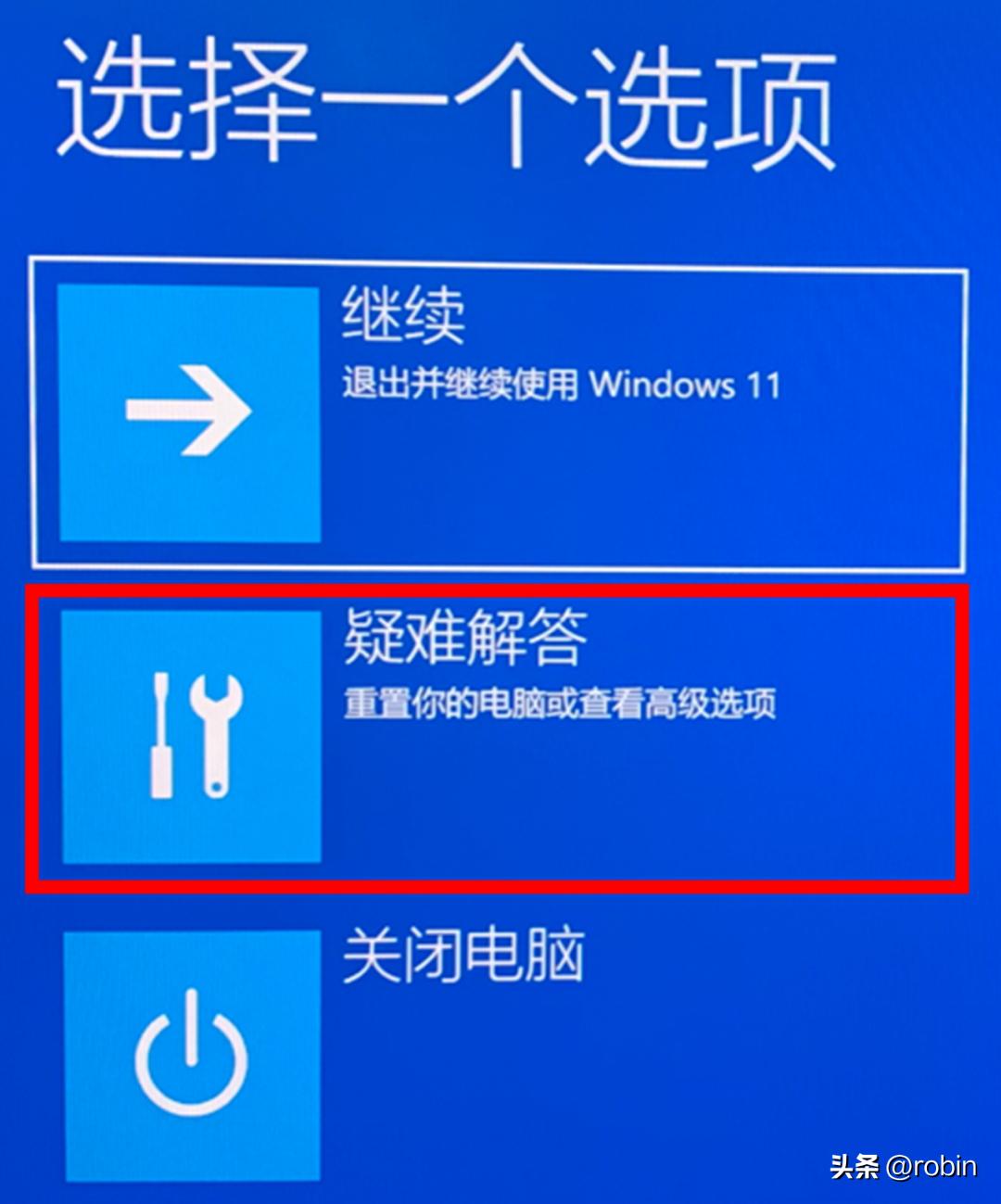
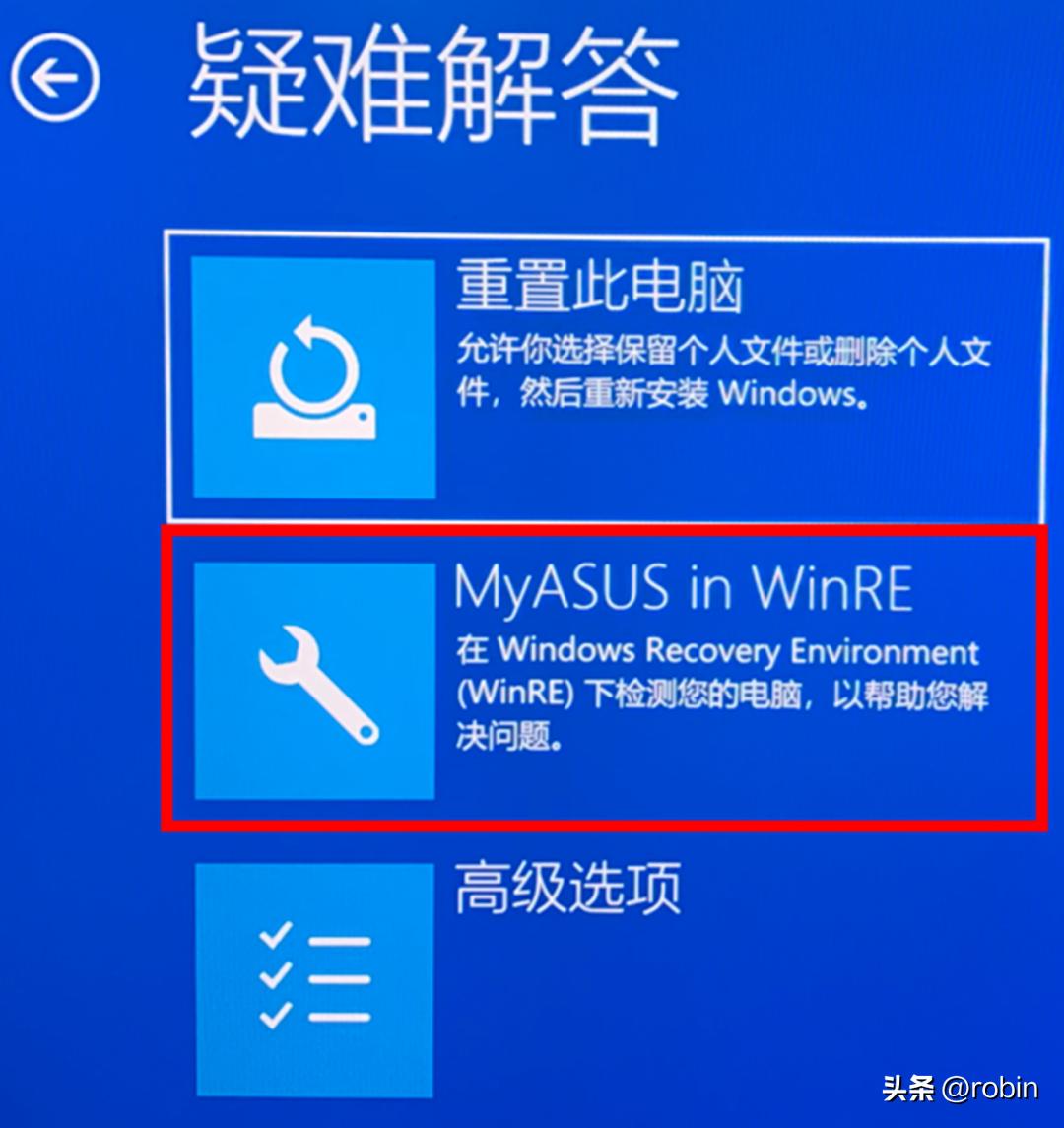
部分游戏本不支持云端还原,但支持ASUS Recovery,也可用于恢复出厂系统。确认已备份设备中的资料后,点击MyASUS in WinRE后即可看到ASUS Recovery选项,点击进入并按提示操作即可。
* 若没有ASUS Recovery选项则代表设备不支持此功能。
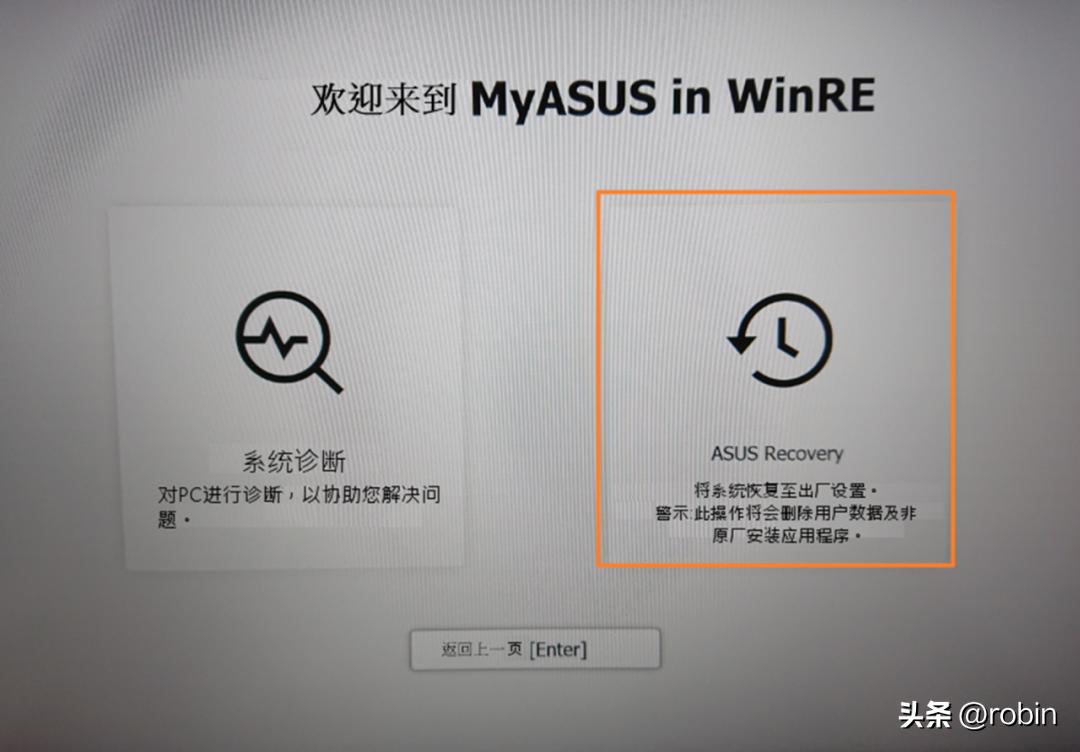
2.首次进入MyASUS in WinRE,请 隐私声明同意书。然后点击 将MyASUS in WinRE更新到最新版本。更新完毕后点击进入
云端还原
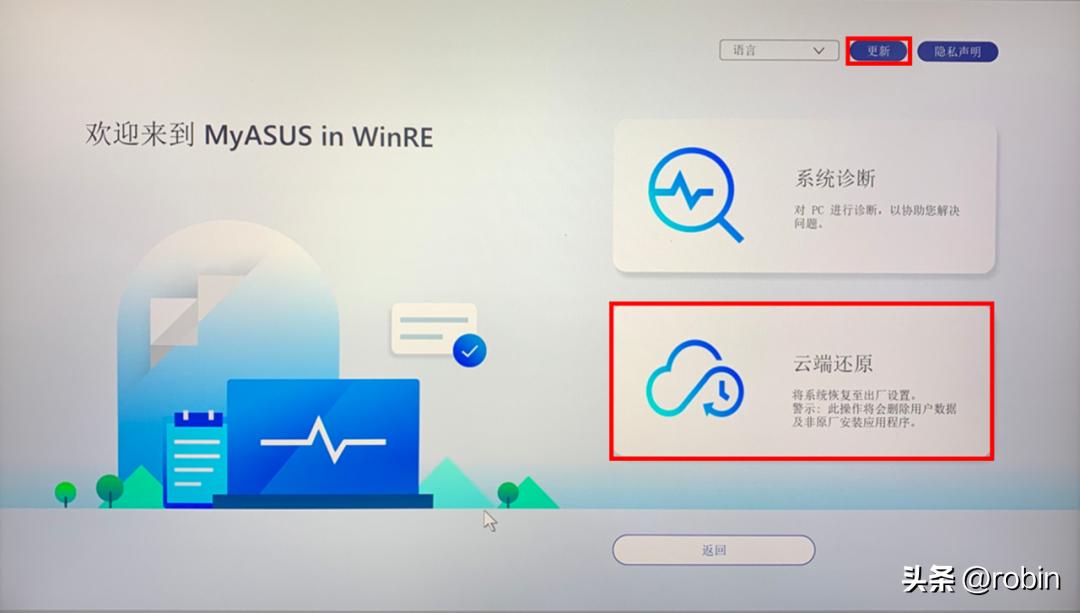
3.点选可用的
无线网络
,点击 。输入
无线网络密码
,点击 。
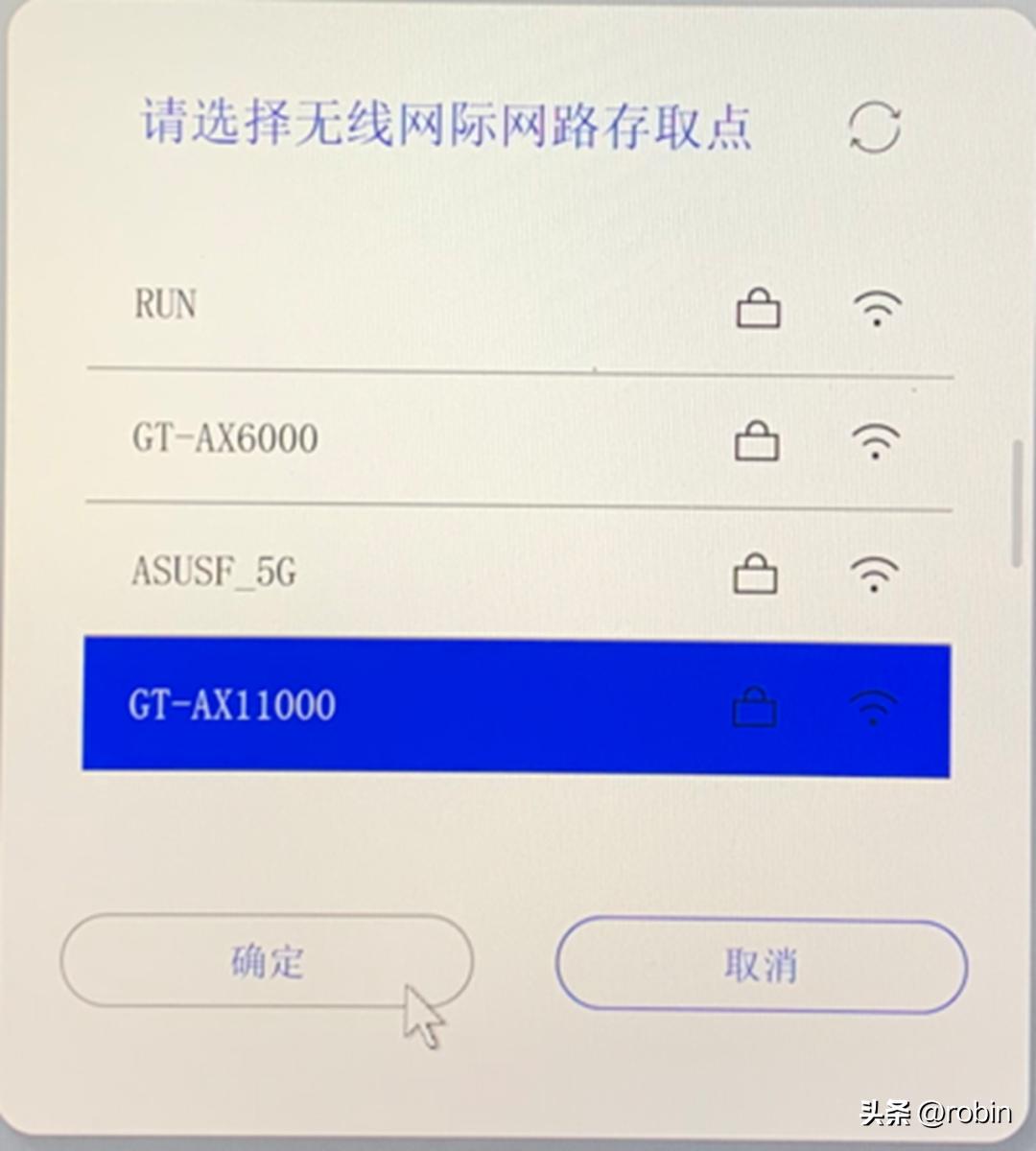
4.系统会询问是否需要先备份文件,点击 。如果已提前备份过数据,可点击。请务必备份设备所有分区中的重要资料后再继续!
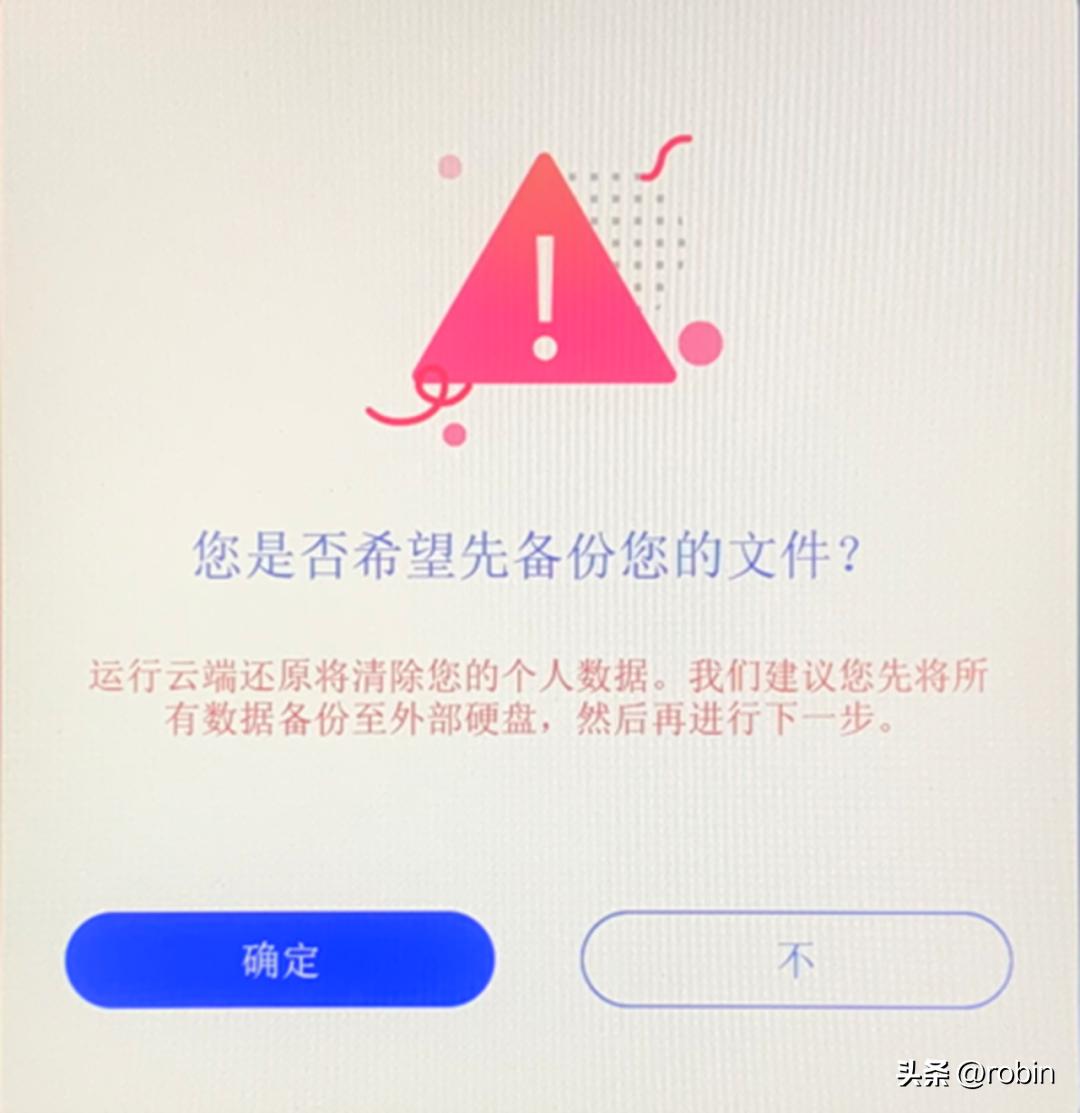
5.点选你的
外接存储设备
,点击
下一步
。点选需要备份的
下一步
。备份数据过程中,请不要移除外接存储设备或电源。
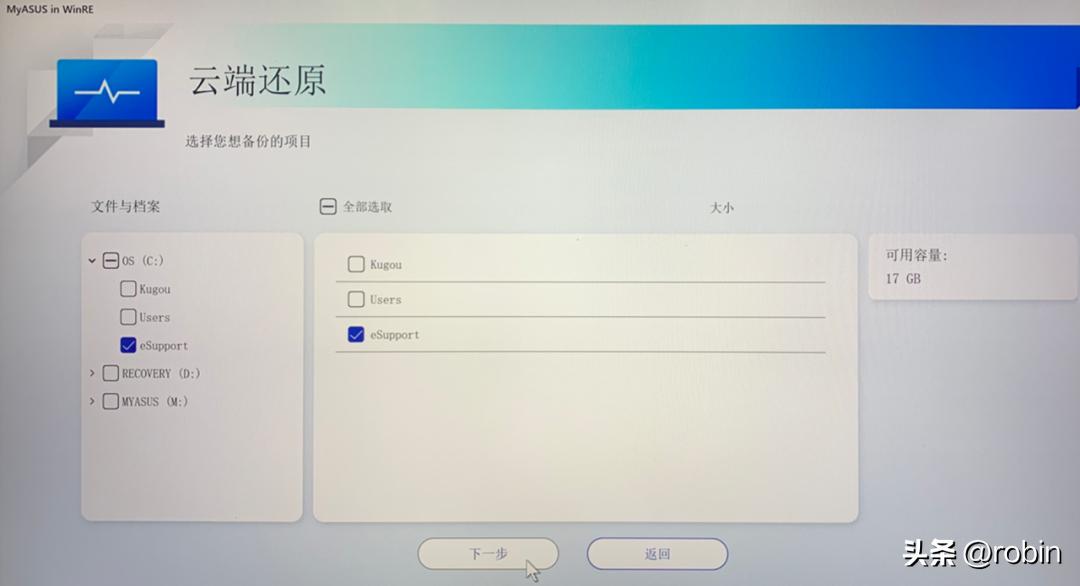
6.备份完成,点击
下一步
。系统提示:您是否想将整个系统还原为默认设置? 点击 ,系统将自动从云端下载安装文件。
注意:点击确定之后,云端还原会将硬盘恢复到初始状态,所有分区上的数据都将被删除。
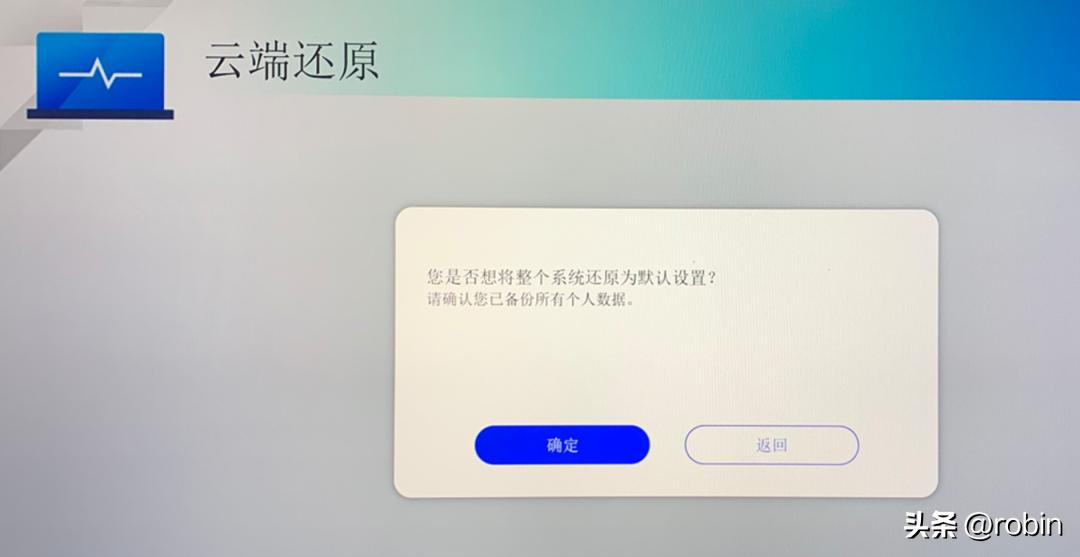
7.云端还原开始,请保持网络畅通和电源接入,此过程大约1-3小时、大约会消耗10-12GB流量,如果使用计费网络,请注意流量消耗。
在此期间,设备可能会多次重启或黑屏,这是正常的。请不要做任何操作,耐心等待即可。
如果在云端还原执行期间,因网络中断或电量过低关机而失败,请尝试重新执行云端还原。
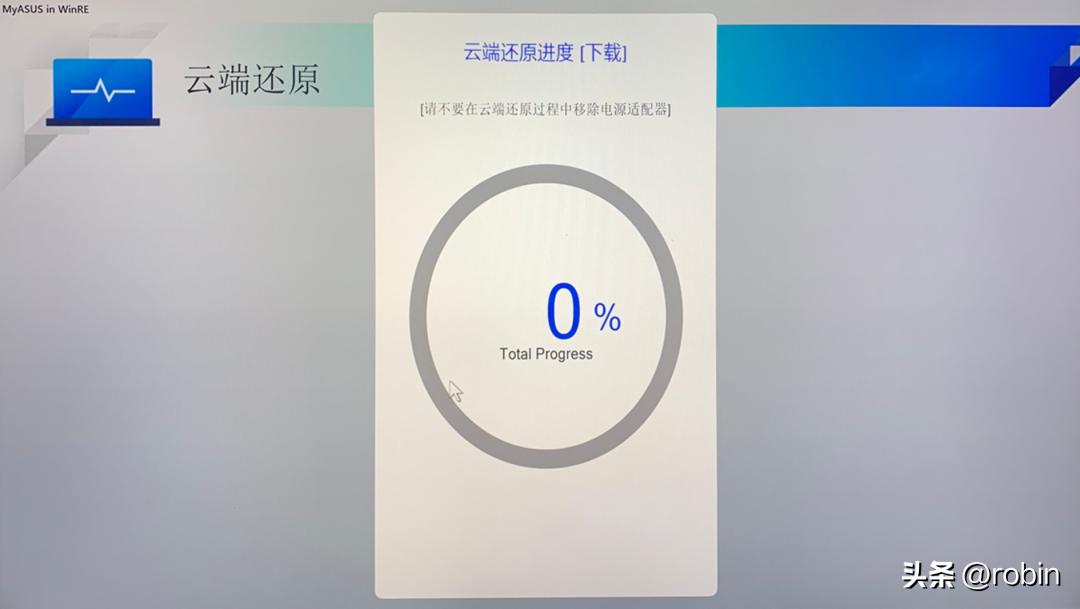
UEFI BIOS中的云端还原
操作步骤
按下电源按钮后,快速按 键进入UEFI BIOS。点击
Cloud Recovery
(云端还原)即可进入。
后续的操作步骤和MyASUS in WinRE 中的云端还原步骤基本一致。这里就不赘述了。
* 因设备不同UEFI BIOS界面可能存在差异
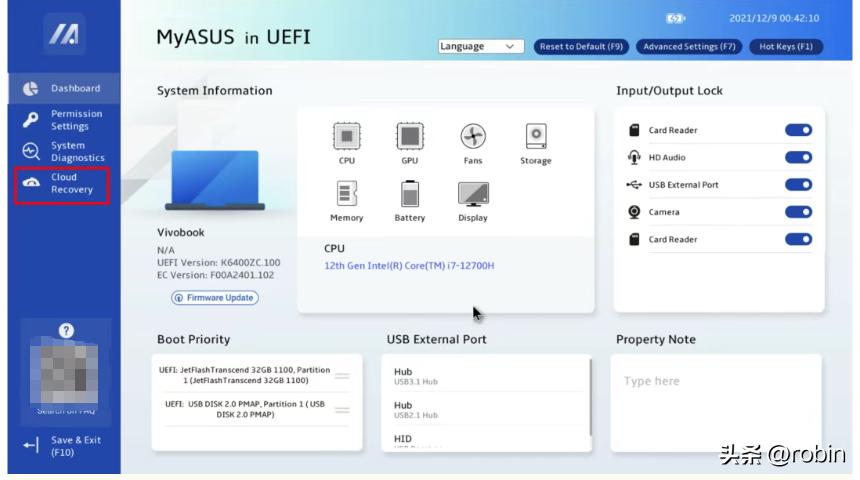
MyASUS in WinRE For USB
MyASUS in WinRE功能是安装在本地磁盘中的,因磁盘格式化等原因导致MyASUS in WinRE失效时,可使用MyASUS in WinRE For USB启动盘来进入MyASUS in WinRE界面,从而继续进行云端还原。
USB启动盘制作步骤
1.至 华硕官网服务支持页面 搜索设备型号并下载MyASUS in WinRE for USB工具(下载时请注意型号说明;若该型号下没有此工具下载则不支持此功能)
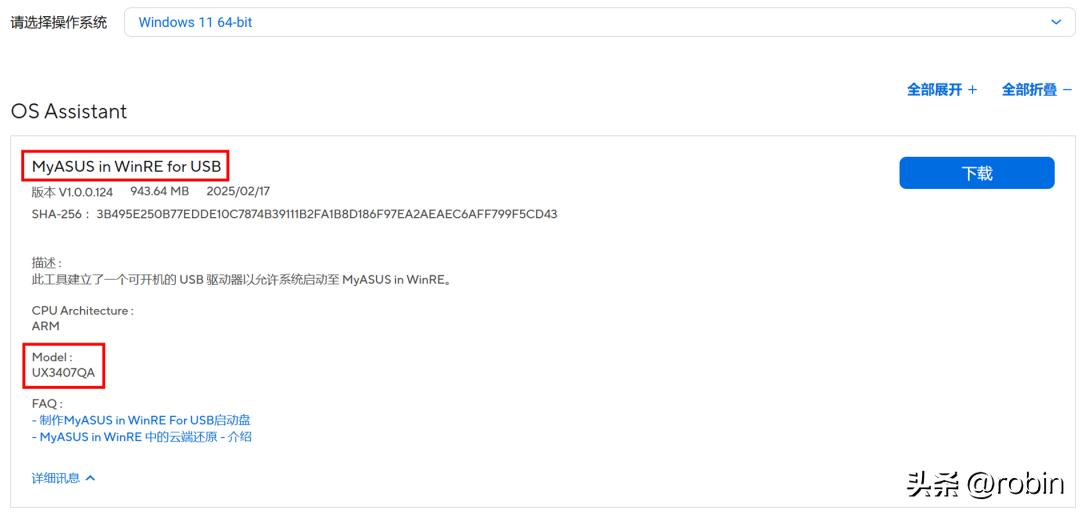
2.插入一个容量大于2GB、格式为FAT32的空U盘,双击运行MyASUS in WinRE For USB工具,按提示完成即可。
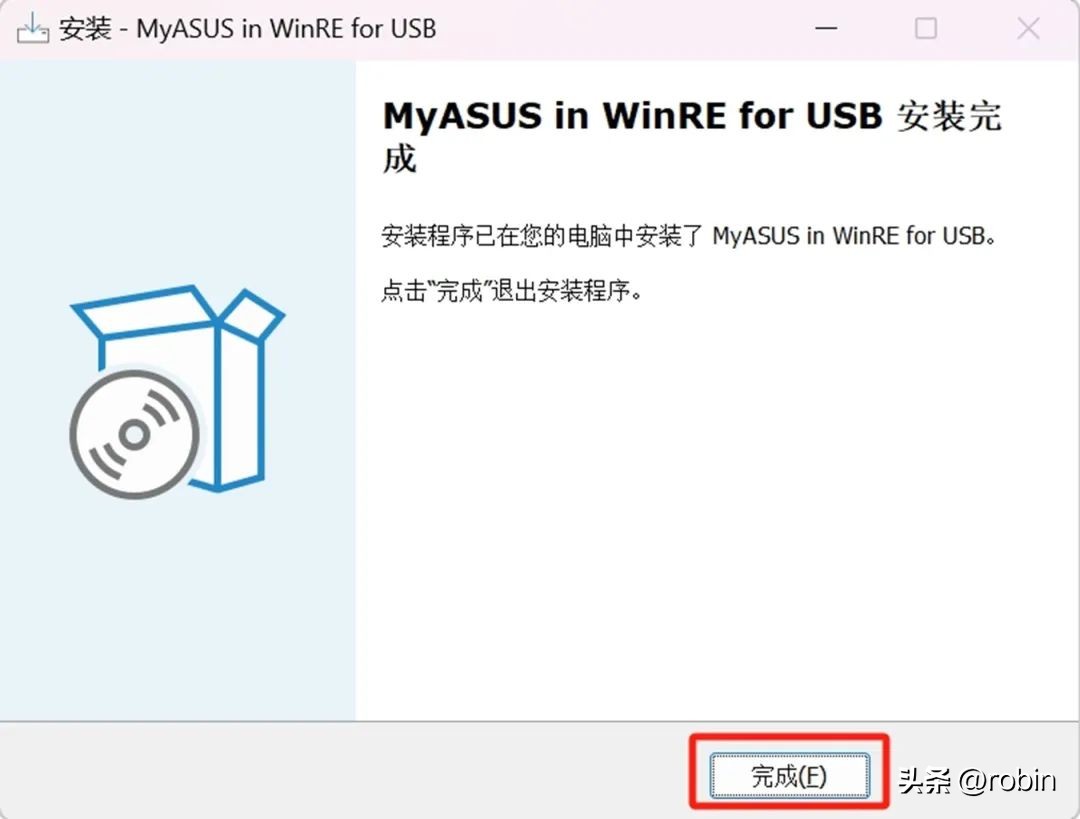
3.最后,将制作完成的MyASUS in WinRE For USB启动盘接到需要云端还原的设备上,按下电源按钮后,快速按Esc键几次并选择从U盘启动,就可以进入MyASUS in WinRE和云端还原啦!云端还原时切记一定要备份数据哦!